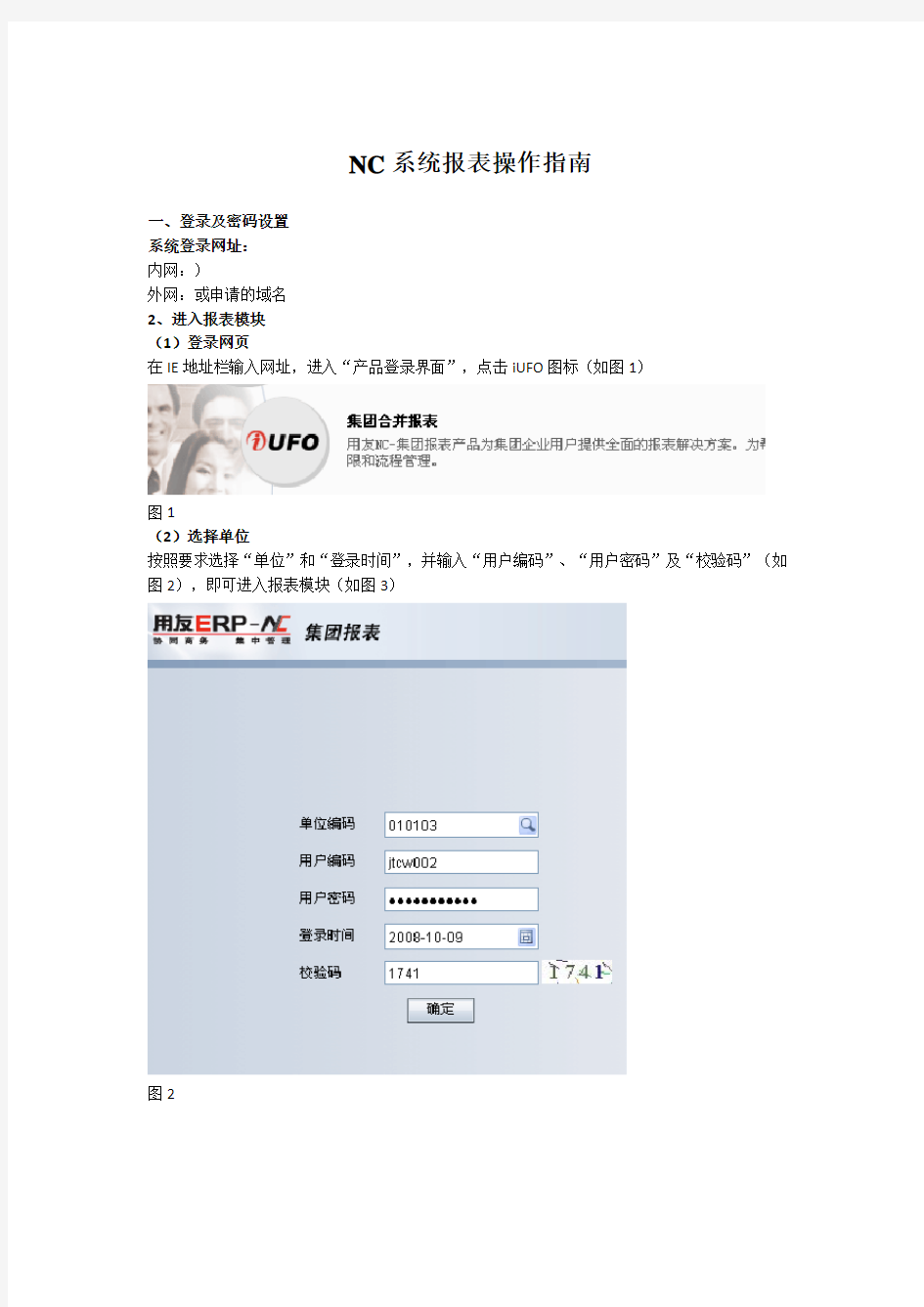
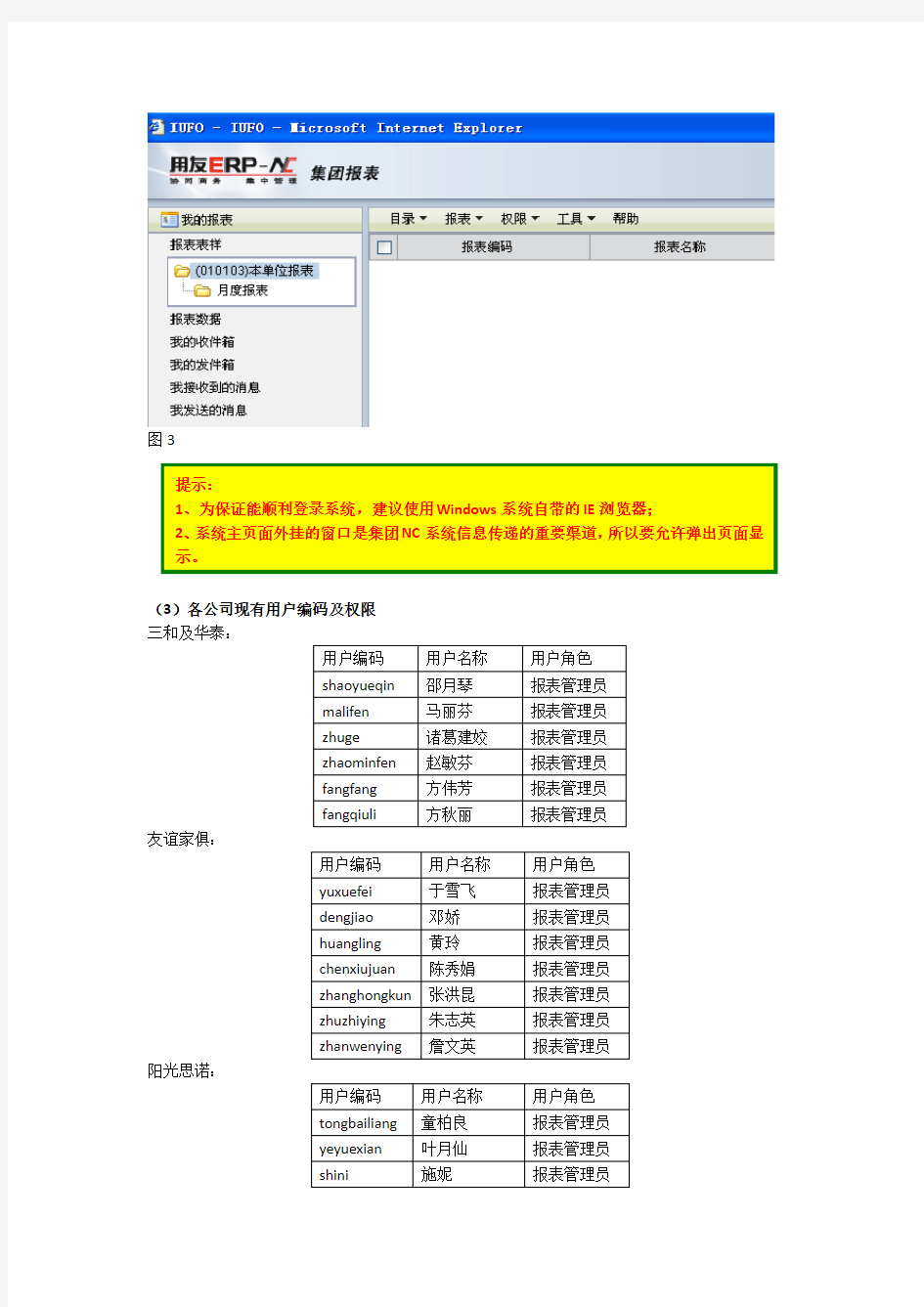
NC系统报表操作指南
一、登录及密码设置
系统登录网址:
内网:)
外网:或申请的域名
2、进入报表模块
(1)登录网页
在IE地址栏输入网址,进入“产品登录界面”,点击iUFO图标(如图1)
图1
(2)选择单位
按照要求选择“单位”和“登录时间”,并输入“用户编码”、“用户密码”及“校验码”(如图2),即可进入报表模块(如图3)
图2
图3
提示:
1、为保证能顺利登录系统,建议使用Windows系统自带的IE浏览器;
2、系统主页面外挂的窗口是集团NC系统信息传递的重要渠道,所以要允许弹出页面显
示。
(3)各公司现有用户编码及权限
三和及华泰:
用户编码用户名称用户角色
shaoyueqin邵月琴报表管理员
malifen马丽芬报表管理员
zhuge诸葛建姣报表管理员
zhaominfen赵敏芬报表管理员
fangfang方伟芳报表管理员
fangqiuli方秋丽报表管理员
友谊家俱:
用户编码用户名称用户角色
yuxuefei于雪飞报表管理员
dengjiao邓娇报表管理员
huangling黄玲报表管理员
chenxiujuan陈秀娟报表管理员
zhanghongkun张洪昆报表管理员
zhuzhiying朱志英报表管理员
zhanwenying詹文英报表管理员
阳光思诺:
用户编码用户名称用户角色
tongbailiang童柏良报表管理员
yeyuexian叶月仙报表管理员
shini施妮报表管理员
阳光房产及当代置业:
用户编码用户名称用户角色
huangxiaohong黄晓红报表管理员
yuchunxiang余春香报表管理员
yuxiapyi喻晓益报表管理员
wangxiaoting王晓婷报表管理员
Lixianjuan厉仙娟报表管理员
德州高地:
用户编码用户名称用户角色
jiangguanglin蒋光林报表管理员
lixiaoya李小雅报表管理员
zhangjianmei张剑梅报表管理员
上海璨仓:
用户编码用户名称用户角色
zonghaiyan宗海燕报表管理员
shaoling邵玲报表管理员
(4)所有用户原始密码均为:1
(5)密码修改
各用户首次登录后,应立即修改登录密码。方法为:
A、点击操作浏览窗口右上角“我的配置——我的信息”右边的下拉箭头(见图4)
图4
B、在弹出的“用户:修改->用户”对话框内点击“修改密码”按钮(如图5)
图5
C、在弹出的“修改密码”对话框内,按照提示输入旧密码和新密码后,按“确定”返回(如图6)
图6
二、如何建立一张报表
建立一张符合要求的报表,要经过“新建报表”、“新建任务”、“分配任务”和“单元公式设置”以及“提取指标”这样几个步骤。
新建报表
1、报表目录建立和修改
(1)为了更好地管理报表,新建的报表要放在一个报表目录下,如果没有所需要的目录,可以新建一个:
把光标移到“目录”菜单上,这时会显示一个弹出菜单(如图7),点击“新建”,在弹出的“报表:新建->目录”对话框内输入要建立的“目录名称”和“目录说明(可不输)”(如图8),然后按“确定”返回,一个新的报表目录就建好了。
图7
提示:密码可以为阿拉伯数字和英文字母,也可以是数字与英文字母混合型,长度为1-24位之间。从安全角度出发,建议采用数字与英文字母混合型。
图8
(2)如果要修改报表目录信息,可以在目录菜单下点击“修改”,然后按上述方法在弹出的“报表:修改->目录”对话框内修改。
2、报表的建立和修改
新建报表的方法有两种:“新建”和“导入”
(1)新建“报表”
A、新建报表
在“我的报表—报表表样”菜单下选择一个报表目录,如“月度报表”,把光标移到“报表”菜单上,这时会显示一个出菜单(如图9),点击“新建”,在弹出的“报表:新建->报表”对话框内输入要建立的“报表名称”、“报表编码”和“目录说明(可不输)”(如图10),然后按“确定”返回。
图9提示:报表编码是不允许重复的,由于集团内各单位内部报表基本相同,因此要求各单位在本单位报表编码前加上识别码,如:“友谊”、“思诺”等等。
图10
B、报表设置
此时只是建立了一张空白的报表,还需要进一步对报表的格式和公式进行设置。
在需要设计格式的报表前选择框内打上勾,选择一个报表,如“友谊企附001”,把光标移到“工具”菜单上,这时会显示一个出菜单(如图11),点击“设计格式”,进入报表格式设计界面(如图12)
图11
图12
C、报表的格式设计
一张报表通常包括“表头”和“表体”两个部分。“表头”包括“报表名称”、“编制单位”、“报告日期”等信息;“表体”包括“报告项目”和“数据”两部分内容。下面,以友谊家俱“制
造费用表”为例,介绍报表的格式设计方法。
a、表头设计
在第一行第一个单元格内输入报表名称,如“制造费用表”。
在第二行设置“编制单位”和“报告日期”,设置方法如下:
点击“任务栏”内的“数据”按钮,在弹出的菜单内选择“关键字设置”(如图13),在弹出的“关键字设置”复选框内选择“单位”和“月”两个选项,并根据报表格式需要在“位置”栏内输入关键字所在的单元格,按“确定”返回(如图14)
图13
图14
b、表体设计
在第3、4行内分别输入列标题,如“项目”、“部门名称”、“上年同期”、“本月发生”、“本年累计”等(如图15)
图15
在第一列的第5个单元格以下的单元格内分别输入行标题,如“1、材料及低值易耗品”、“2、工资”等(如图16)
图16
c、修饰报表
根据需要对报表进行修饰,如对报表名称进行合并、居中,单元格字体、字号、边框、格式等。
单元格合并:选择需要合并的单元格,点击鼠标右键,在弹出的菜单内选择“组合单元”(如图17),然后在弹出的“组合单元”选择框内选取组合的方式(如图18),即可完成单元合并。
图17
图18
单元格字体、字号、边框、格式等设置在“单元属性”里进行(如图17)。
这样一张美观的格式报表就建成了。
提示:
iUFO报表设计不如Execl表格设计那样方便,选择单元格时建议使用组合键——“Shift”,
以提高设计效率和效果。
(2)“导入”报表
如果你手里已经有一张设计好的Execl报表格式,那么不用按上述方法辛苦地设计报表了,你可以将这张Execl报表格式导入到iUFO报表,方便、快捷,而且美观。
A、在“我的报表—报表表样”菜单下选择一个报表目录,如“月度报表”,把光标移到“报表”菜单上,这时会显示一个出菜单(如图19),点击“导入”
图19
B、激活“报表导入文件文件类型选择“向导对话框(如图20)
图20
C、按照向导指引,一步步选择Execl目标文件后(如图21),点击“导入”
图21
D、在弹出的“导入Execl”对话框内输入要建立的“报表名称”、“报表编码”和“目录说明(可不输)”(如图22),然后按“确定”返回。
图22
导入的报表同样需要设置“关键字”,你可以按照上述的“关键字”设置方法进行相应的操作。这样一张报表通过Execl导入方式建立成功了。
(3)报表的“任务”和“数据源”设置
报表格式设计完成后,还不能直接进行公式设置,还要进行“任务”的建立和分配以及报表“数据源”的设置。
A、建立“任务”
依次打开“网络报表”—“任务”菜单,点击“任务”(如图23),将显示“任务”管理窗口。
图23
把光标移到“任务”菜单上,这时会显示一个弹出菜单(如图24),点击“新建”
提示:
如果你的Execl报表导入后显示乱码,多半是因为你的Execl报表的字体设置不能被iUFO
所识别。所以在Execl报表里使用“宋体字”是不错的。
图24
在弹出的“任务:新建->任务”的“任务”对话框内输入要建立的“任务名称(注意任务名称后的那个“*”号了吗,这表明“任务名称”为必输项,其他可不输)”(如图25)
图25
在“任务:新建->任务”的“关键字选择”对话框内,从左边的选择框内把与报表相对应的关键字选入右边的显示框(如图26),如我们在“制造费用表”里选择的关键字是“单位”和“月”,那么,在这里就把这两个关键字选过去。
图26
在“任务:新建->任务”的“报表选择”对话框内,从左边的选择框内把要加入该任务的报表选入右边的显示框(如图27),如“(友谊企附001)制造费用表”
图27
然后按“确定”返回,一个新的报表任务就建好了。
B、分配任务
在任务管理窗口,在要分配的任务名称前方框内打勾,选定该任务,把光标移到“其他功能”上,这时会弹出一个菜单(如图28)
图28
点击“分配任务”,会显示“任务分配”管理窗口,在窗口的任务栏上点击“增加”(如图29)
图29
在弹出的“任务分配”选择框内选择一个单位,事实上,提供给你选择的只有一个单位,所以直接点击“确定”,然后按“取消”返回(如图30)
提示:
分配任务时,“报表”与“任务”的关键字必须保持完全一致,否则无法正确分配任务。
图30
这样报表任务也就分配好了。
C、接下来,要做的是配置当前任务和数据源:
把刚才打开的“任务分配”等管理窗口都一一关闭,返回iUFO主窗口,点击窗口下端左边的“当前任务”(如图31),激活“设置当前任务”管理窗口(如图32)
图31
图32
选择一个任务,如“本单位报表YY ”,然后按“设置”,完成任务设置。
点击窗口下端右边的“当前数据源”(如图33)
图33
激活“设置当前数据源”管理窗口(如图34),
图34
点击“数据源信息配置”,激活“数据源基础信息配置”对话框,按要求输入“登录单位”、“用户编码”和“用户口令”后,按“确定”返回,即完成报表数据源的配置(如图35)。
图35
(4)报表公式设置
提示:
在进行iUFO 报表设计时,为报表指定所归属的任务、设置报表的数据源是必需的,如
果不设置将无法完成公式设计及以后的其他工作。 “数据源基础信息配置”里的“用户口令”不是你登录IUFO 报表的密码,而是NC 总
账的登录密码。
完成以上所有设置后,就可以进行报表的公式设置了,这是一个非常重要的步骤,关系到你所设计的报表能否按照你的要求正确取数的问题。
依次打开“我的报表”—“报表表样”—“月度报表”菜单,在报表选择框内打勾选择一张报表,点击“设计格式”进入需要设置公式的报表,把光标移动到一个单元格上,点击右键,在弹出的菜单里选择“单元公式”(如图36),激活“公式向导”窗口(如图37)
图36
图37
我们报表里最常用是NC总账里的数据,现在以“制造费用表”——“1、材料及低值易耗品”为例,介绍从NC总账里提取报表数据的方法。
A、“本月发生”数公式设置
在“公式向导”窗口单击“NC总账”,双击“GLFS”,激活“函数向导(参数表)”对话框(如图38)
图38
点击“参照”按钮,激活“取数公式参数设置”窗口(如图39)
图39
首先要做的是把左上角的“包含未记账凭证”前的框内打上勾,保证报表在NC总账系统未记账
时也能够正常取数。
然后在“会计科目”选择框内选取相应的会计科目,这里我们选择的是“510101材料及低值易耗品”(如图40)
图40
其他选择项目不用管它,把“账簿”、“主体”内的内容清空(如上图)。
在总账里,“制造费用”具有“部门档案”辅助核算属性,如果我们要在报表里按部门列报发生额,报表设计时,也要在“辅助核算”设置框内设定其单位属性(如图41)
图41
按“确定”返回“函数向导(参数表)”对话框,按“完成”返回“公式向导”窗口,这时会在“单元公式”显示框内显示公式内容(如图42)
图42
按“确定”返回,你会看到单元格内出现了“单元公式”字符,这说明这个单元格内的公式已经设置成功了(如图43)。
图43
B、“本年累计”数公式设置
设置步骤和方法与提取“本月发生”数相同,不同的是选择的函数是“GLLFS”
你可以这样逐个单元格设置公式,这样可以练习一下公式的设置方法,不过,还是推荐使用“复制”和“粘贴”的方法来设置公式:
选定一个已经设置好公式的单元格,按下组合键“Ctrl+C”,这样就复制了这个单元格内的公式,然后选择要粘贴公式的单元格,按下组合键“Ctrl+V”,这样就在目标单元格内设置了公式。
但这两个单元格内的公式是完全一样的,iUFO是不会自动修改参数,这样需要我们修改公式的参数:双击目标单元格,会弹出“公式向导”对话框,你可以在“单元公式”框内手工修改,例如把“510101”改为“510102”(如图44),然后按“确定”返回,目标单元格内的公式就修改完成了。
图44
提示:
在进行iUFO报表设计里,没有Execl那样的填充柄,所以每一个单元格的公式都需要逐
个设置。
C、设置“合计数”公式
这里用到了区域函数“PTOTAL”:在需要列示“合计”的单元格内点击右键,在弹出的菜单内选择“单元公式”,然后在弹出的“公式向导”对话框的“单元公式”框内输入“PTOTAL(D5:D24)”,按“确定”返回。这里的(D5:D24)是需要合计的单元格区域,与Execl相似。
提示:
在进行iUFO报表设计里,所有的函数都需要用大写英文字母。
在单元格符号前加上“”号,可以在复制和粘贴时自动改变单元格属性,不用逐个修改了,这点与Execl表格有些类似。
D、设置跨列或跨行的合计
可以直接在“单元公式”里输入如“C6+F6+I6”这样的公式即可。
E、设置“上年同期”数
设置“上年同期”数,不需要象设置本期数那样逐个设置单元公式,可以通过设置“区域公式”达到目的:这里用到指标函数“MSELECTA”:
选中需要列示“上年同期”数的单元格区域,在区域内点击右键,在弹出的菜单内选择“单元公式”,然后在弹出的“公式向导”的函数选择框内点击“指标函数”,然后在提供的函数选择框内双击“MSELECTA”,激活“函数向导(参数表)”(如图45),在“完全区域”内点击向上的箭头,可以选取目标区域单元,在“整数”内输入-12,按“完成”返回“公式向导”,按“确定”完成公式设置。简便的方法是直接在“公式向导”对话框的“单元公式”框内输入“MSELECTA (D5:D24 ,,-12)”,按“确定”返回,即可完成公式设置。
图45
提示:
使用这个函数是基于这样的思考,“上年同期”数就是同一单位上年同期(12个月前)本表的“本年累计”数
F、批量修改公式
有时候,我们在设置完一些公式后,其他区域的单元格可以套用这些公式,这时候我们可以使用“批量公式”工具来进行公式修改和设置。
首先把公式用“复制”(Ctrl+c)和“粘贴”(Ctrl+v)的办法复制到目标区域;
在报表编辑窗口点击“数据”,在弹出的下拉菜单中选择“批量公式”(如图46);
在“批量公式”编辑窗口,把需要编辑的公式用“复制”(Ctrl+c)和“粘贴”(Ctrl+v)的办法复制“记事本”或“写字板”这样的纯文本编辑器中(如图47、图48);
在文本编辑器中,用“查找和替换”(Ctrl+h)的办法批量修改公式内容,然后再回到NC“批量公式”编辑窗口,用修改后的公式替换掉原公式;
点击“批量公式”编辑窗口下文的“确认”,将公式导入报表。
提示:
“批量公式”修改这个功能,对操作太烦琐的NC报表公式设置来说(这个从U8到NC 一点进步也没有),可以大大减少工作量。
图46
图47